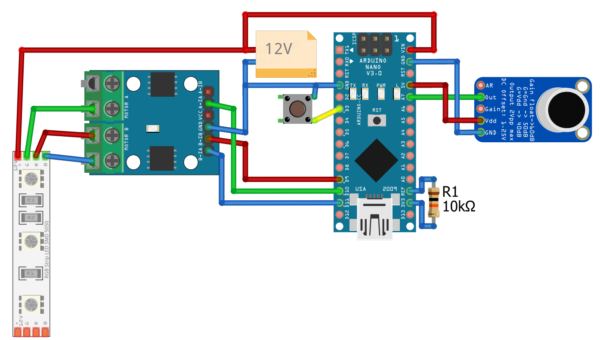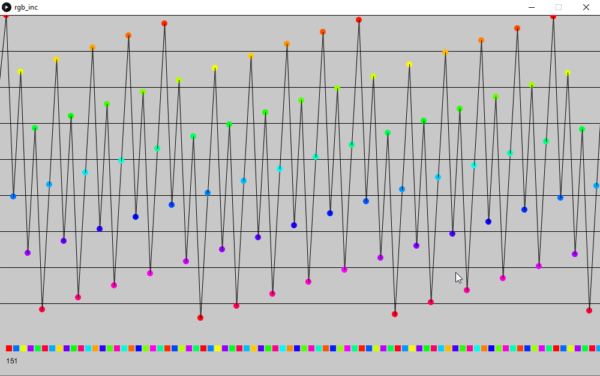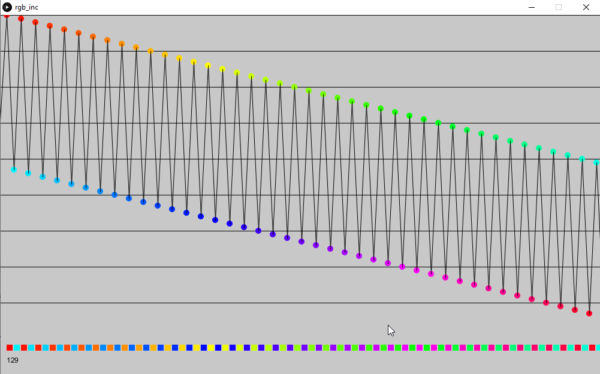Светомузыка на RGB ленте
Задача
- Подключиться к динамику, считать с него звук и управлять яркостью и цветом светодиодной ленты под музыку
- Несколько эффектов (режимов)
- Переключать режимы кнопкой
Базовые уроки
Компоненты не из набора
- 12V RGB светодиодная лента
- Источник питания 12V (блок питания или аккумулятор)
Подключение
- +12V питания подключается к ленте, по желанию на Vin Arduino (для питания платы)
- Звук имеет довольно низкое напряжение, поэтому используем внешнее опорное и подключаем Aref например к пину 3.3V на плате
- «Плюс» звука пропускаем через RC фильтр R3 и C1. Если звук идёт с нормального усилителя (A-B класса), то фильтр скорее всего будет не нужен
- Резистор R2 нужен для ограничения тока, по земле динамика в том случае, если у усилителя и Ардуины общее питание! При раздельном питании можно не ставить
- По хорошему нужен ещё разделительный конденсатор (10-100 мкФ) между выходом с фильтра и пином А7, но без него анализ работает лучше
- Пины драйвера подключаем к ШИМ пинам
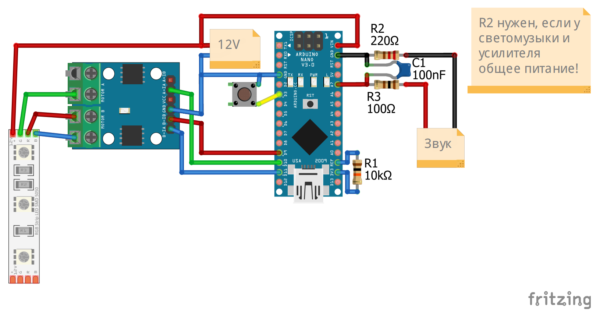 Такая схема с измерением звука может работать не от всех источников, а сигнал с мощного усилителя и вовсе может повредить плату. Для безопасного снятия звука с любого источника лучше воспользоваться микрофоном, который идёт в наборе:
Такая схема с измерением звука может работать не от всех источников, а сигнал с мощного усилителя и вовсе может повредить плату. Для безопасного снятия звука с любого источника лучше воспользоваться микрофоном, который идёт в наборе:
Вариант из набора
В рамках набора GyverKIT можно собрать схему без ленты, заменив её RGB светодиодом чисто в качестве эксперимента, демонстрации или отладки. Подключаем к тем же пинам, прошивка будет та же самая, питание — от USB.
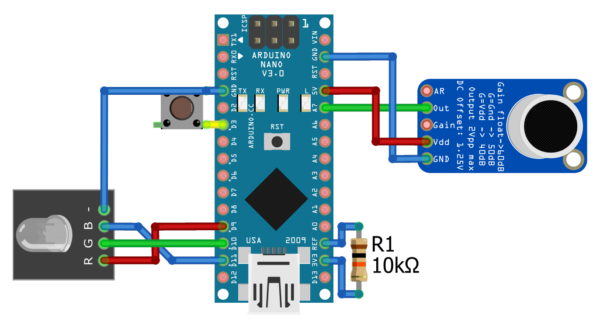 Вариант с RGB светодиодом и микрофоном работает вот так:
Вариант с RGB светодиодом и микрофоном работает вот так:
Библиотеки
- GRGB для удобного управления цветом и яркостью ленты
- VolAnalyzer для амплитудного анализа звука
- EncButton для удобной работы с кнопкой
Программа
Подключаем библиотеки, создаём объекты согласно документации и подключению:
#include <GRGB.h> GRGB led(COMMON_CATHODE, 9, 10, 11); // RGB на пинах D9,D10,D11 #include "VolAnalyzer.h" VolAnalyzer analyzer(A7); // вход звука на А7 #include <EncButton.h> EncButton<EB_TICK, 3> btn; // кнопка на D3
В setup() нам нужно настроить АЦП на внешнее опорное напряжение
analogReference(EXTERNAL);
Далее «разгоняем» ШИМ до 8 кГц (чтобы не гудело и не мерцало на камеру. В принципе можно и без этого). Урок по разгону ШИМ
TCCR2B = 0b00000010; // x8 TCCR2A = 0b00000011; // fast pwm // Пины D9 и D10 - 7.8 кГц TCCR1A = 0b00000001; // 8bit TCCR1B = 0b00001010; // x8 fast pwm
Далее я настраиваю анализатор звука под себя — плавность громкости и нижний порог тишины, при котором считается что звука нет
analyzer.setVolK(25); // плавность громкости (0-31) analyzer.setTrsh(50); // порог тишины
Продолжаю настраивать анализатор, задаю минимум и максимум «громкости» — значения, которое будет выдавать библиотека. Также настраиваю «пульс» — реакцию на резкое изменение громкости. Библиотека будет считать пульсом значение громкости, которое было ниже значения 80, а потом стало больше 200, и с последнего срабатывания прошло больше 200 мс:
analyzer.setVolMin(10); // мин. громкость 10 analyzer.setVolMax(255); // макс. громкость 255 analyzer.setPulseTrsh(200); // верхний порог пульса analyzer.setPulseMin(80); // нижний порог пульса analyzer.setPulseTimeout(200); // таймаут пульсов
Далее идёт основной цикл программы. В самом начале опрашиваем кнопку на «клик» и по нему меняем значение переменной режима от 0 до 3:
btn.tick();
static byte mode = 0;
if (btn.isClick()) {
if (++mode >= 4) mode = 0;
}
Анализ звука происходит автоматически при вызове analyzer.tick(), причём она возвращает true, когда завершён анализ текущей выборки. Внутри этого условия применяем яркость и цвет к ленте согласно текущему режиму:
if (analyzer.tick()) {
static byte color = 0;
// эффекты
switch (mode) {
case 0:
if (analyzer.getPulse()) color += 151;
led.setWheel8(color, analyzer.getVol());
break;
case 1:
if (analyzer.getPulse()) color += 129;
led.setWheel8(color, analyzer.getVol());
break;
case 2:
led.setWheel8(color++, analyzer.getVol());
break;
case 3:
led.setHSVfast((analyzer.getVol() - 10) / 6, 255, analyzer.getVol());
break;
}
- Режим 1: по пульсу увеличиваем переменную цвета на
151и отправляем как цвет с яркостью, равной громкости. Откуда такое число? Получено вот из этой программы на Processing, чтобы смена цвета была максимально гармоничной (см. картинку ниже) - Режим 2: всё то же самое, но меняем цвет на
129. Число также подобрано в программе, эффект — чередующиеся цвета, плавно движущиеся по палитре - Режим 3: просто плавно меняем цвет, инкрементируя переменную на 1, а яркость задаём по громкости
- Режим 4: огненная палитра. В пространстве HSV меняем цвет от 0 (красный) до 40 (жёлтый), насыщенность 255, яркость — по громкости
Проект также доступен на GitHub
Возможные доработки
- R1 на схеме нужен для задания внешнего опорного напряжения. Можно подключить вместо него потенциометр (средней точкой с 5V и GND) для широкой настройки опорного напряжения. При использовании низковольтного (до 1V) источника звукового сигнала можно переключиться на внутреннее опорное (1.1V)
- В рамках набора можно заменить 12V RGB ленту на 5V адресную с теми же эффектами, либо написать гораздо более интересные эффекты под адресную ленту